Flujos de trabajo sencillos para compartir los medios de comunicación en las aulas ipad
Usted probablemente tendrá que compartir los medios de comunicación con sus iPads en el aula en algún momento. Sus estudiantes crearon una animación maravillosa títere y se exportan como un video impresionante que es necesario recoger, evaluar y compartir, pero no estás muy seguro de cómo eso se puede hacer. ¿Suena como un escenario familiar?
Conteúdo
Dolores de cabeza de flujo de trabajo simples como éste puede crear badenes graves en su programa del iPad. Echemos un vistazo a algunas posibles soluciones para flujos de trabajo con los medios de comunicación.
Patear la vieja escuela: Correo electrónico
Sí, las cosas están evolucionando tan rápidamente que el correo electrónico es ahora considerado como el " edad " modo de transferencia de archivos # 133- pero mayores a veces puede significar más fácil. Mientras que guardó los medios de comunicación a su rollo de la cámara, abra la aplicación Fotos y seleccionar las imágenes o videos. Pulse el botón Compartir y seleccione la opción Correo electrónico.
Ventajas: Es muy sencillo y funciona en todas las versiones de iOS sin necesidad de ninguna aplicación adicional.
Desventajas: Se requiere una configuración de correo electrónico en el iPad, que no siempre está disponible en las escuelas, sobre todo en los grados inferiores. Además, hay una limitación en el tamaño de los archivos adjuntos de correo electrónico, y muchos videos pueden ser simplemente demasiado grandes para el correo electrónico.
El uso de lanzamiento desde el aire
Una de las adiciones más bonitas que vienen con iOS 7 es la posibilidad de " lanzamiento desde el aire " imágenes y videos de un iPad a otros dispositivos que son compatibles con lanzamiento desde el aire. Lanzamiento desde el aire requiere una cuarta generación de iPhone 5 o iPad o temprano, y hay que estar utilizando iOS 7 o superior. Asumiendo que tiene el dispositivo adecuado, lanzamiento desde el aire le permite compartir fotos, videos, contactos y otros contenidos de aplicaciones utilizando el botón Compartir.
Así es cómo:
Abra el dispositivo en la pantalla principal y muévase hacia arriba desde la parte inferior de la pantalla para abrir el Centro de control.
Toque la opción de lanzamiento desde el aire y lo dejó a todo el mundo.
Abra su aplicación de fotos y seleccionar las fotos y vídeos que desea compartir.
Pulse el botón Compartir.
Cualquier persona con un dispositivo de lanzamiento desde el aire habilitado aparece automáticamente en la sección de lanzamiento desde el aire.
Toque el icono del destinatario para enviar los archivos a ellos.
Aquí está lo bueno y lo malo de lanzamiento desde el aire.
Ventajas: Es rápido y no necesita de correo electrónico, y no hay una limitación en el tamaño del archivo.
Desventajas: Lanzamiento desde el aire requiere el remitente y el destinatario para tener un iPhone 5 o el iPad de cuarta generación o iOS tarde ejecutan 7 o superior.
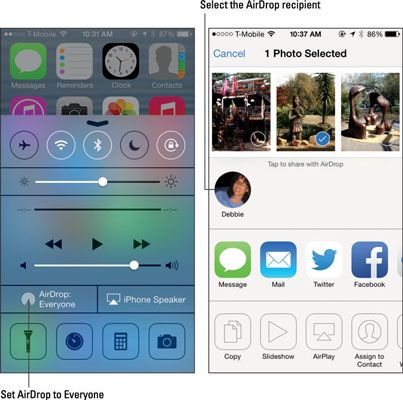
Mover los medios de comunicación inalámbrica con PhotoSync
Las escuelas no siempre cuentan con los últimos dispositivos en cada salón de clases. El video que necesitas puede ser en el iPad del estudiante - sí, el iPad 2 que has tenido en el aula durante los últimos dos años. Pase todo lo que quieras, pero lanzamiento desde el aire no estará disponible.
La verdad también es que a menudo es necesario para recoger el trabajo de muchos estudiantes y no lo desea, puede recibir todos los archivos mediante lanzamientos desde el aire porque llegan uno a uno, lo que requiere que se pulse y aceptar a cada uno, y luego se recoge en su Lista de Cámara , donde es posible que todavía se necesita para ordenar y organizar ellos. Introduzca PhotoSync.
PhotoSync es una aplicación de transferencia de archivos específicamente para mover imágenes y vídeo de forma inalámbrica. Además, se puede mover a cualquier dispositivo, transferirlas directamente a cualquier ordenador portátil o de escritorio, o incluso transferirlos a muchos servicios de intercambio de fotos y la nube como Flickr, Picasa, Dropbox y Google Drive.
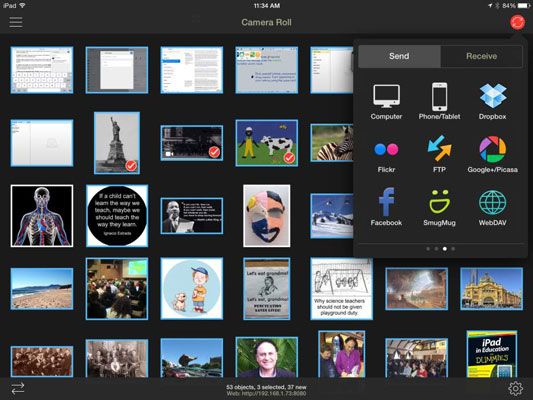
Sigue estos pasos:
Descarga la aplicación PhotoSync en cada iPad (o iPhone).
Si planea mover los archivos a un ordenador, instale el software PhotoSync en su ordenador.
Abra PhotoSync en su dispositivo.
Toque y seleccione las imágenes y videos que desea transferir.
Toque el icono de color rojo con las flechas circulares en la esquina superior derecha de la pantalla para seleccionar el destino de la transferencia.
Toque y seleccione si desea enviar todas las imágenes o sólo las imágenes seleccionadas.
Seleccione su destino.
Seleccione ordenador, el iPhone / iPod / iPad, o cualquiera de las opciones de servicios en la nube en la lista. Si usted está transfiriendo al ordenador, asegúrese de que tiene el software PhotoSync descargado y abierto en su equipo. Si selecciona un servicio en la nube como Dropbox, usted está obligado a acceder a él cuando se selecciona por primera vez.
Si ha seleccionado PC o un dispositivo iOS, una lista aparece con todos los dispositivos disponibles.
Seleccione su destino.
Fuera de los archivos van # 133- la transferencia funciona en segundo plano mientras continúa con su trabajo.
Una característica adicional ingenioso es que también se puede invertir el proceso, el envío de un conjunto de imágenes de su ordenador a la Lista de Cámara en su dispositivo.




